
Tabla de contenido:
- Autor John Day [email protected].
- Public 2024-01-30 08:41.
- Última modificación 2025-01-23 14:39.

En este tutorial te mostraré cómo puedes hacer un invernadero completamente automatizado usando una Raspberry Pi.
Empecemos.
Suministros
Los componentes principales son los siguientes: Raspberry Pi, chip mcp3008, chip L293D, Sensor de humedad del suelo, Dallas 18b20, Resistencia dependiente de luz (LDR) y si lo prefieres puedes agregar una pantalla lcd (opcional). Puede ver una versión detallada en este documento de Excel con enlaces donde puede comprar los componentes.
Paso 1: configuración
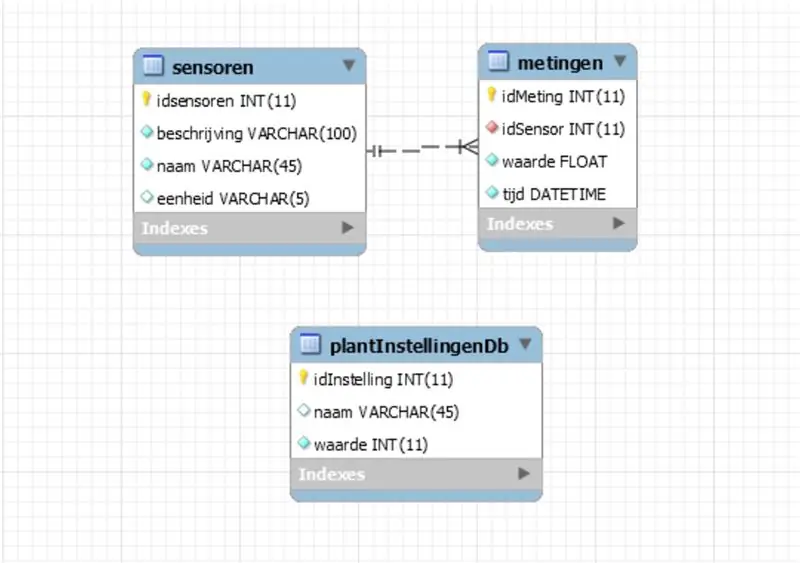
Lo primero es lo primero, configuremos nuestra Raspberry Pi, comience descargando una imagen en la tarjeta micro SD. Luego, conecta tu Raspberry Pi a tu computadora usando un cable Ethernet. Ahora puede almacenar la base de datos en la Raspberry Pi. Para hacer eso, estoy usando 'MyQSL Workbench' pero siéntase libre de usar otro programa. Comience por hacer una nueva conexión con la dirección apipa de su Raspberry Pi, luego haga las tablas que puede ver en la imagen. Una vez que haya hecho eso, tendrá que llenar la tabla de sensores manualmente con todos los sensores que está utilizando.
Paso 2: conecte los componentes
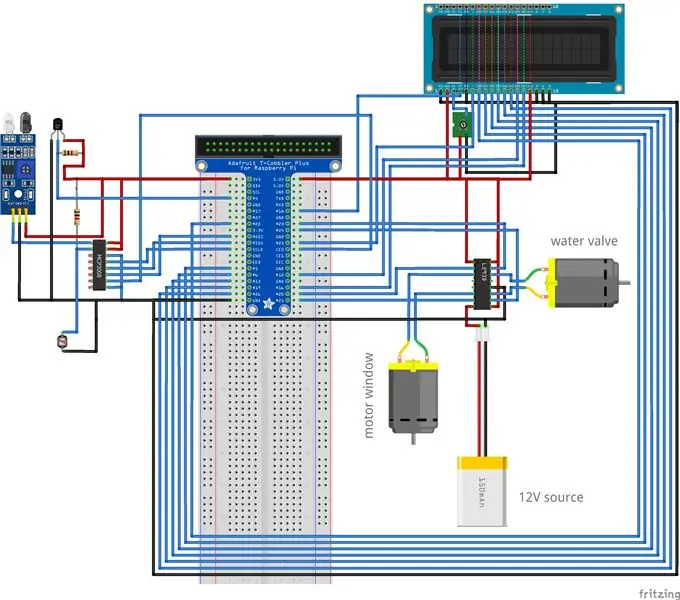
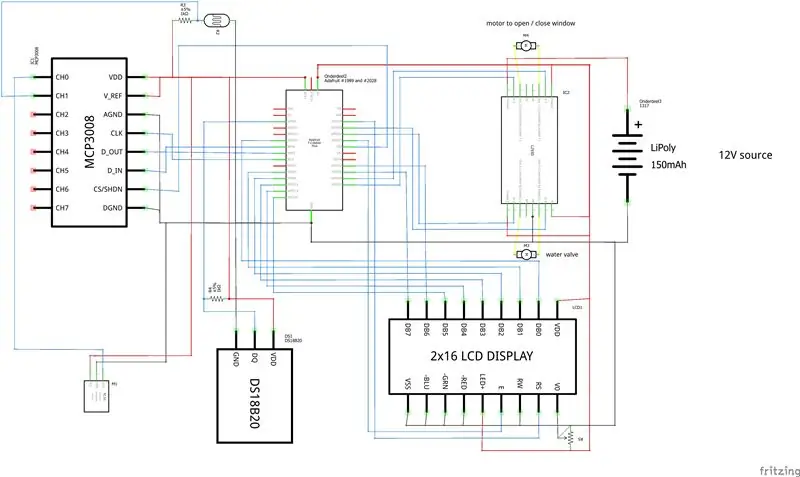


Primero hagamos la configuración para esto, necesitará muchos cables de puente (macho a macho) y 2 resistencias de 220Ω y si elige conectar la pantalla lcd, también necesitará un potenciómetro.
Siga el esquema exactamente, porque 1 cable mal colocado podría romper su Raspberry Pi.
Paso 3: haz el invernadero

El siguiente paso es bastante simple, solo compra cualquier invernadero (realmente no importa cuál, solo asegúrese de que sea lo suficientemente grande) y lo ensambla.
Paso 4: monte el motor
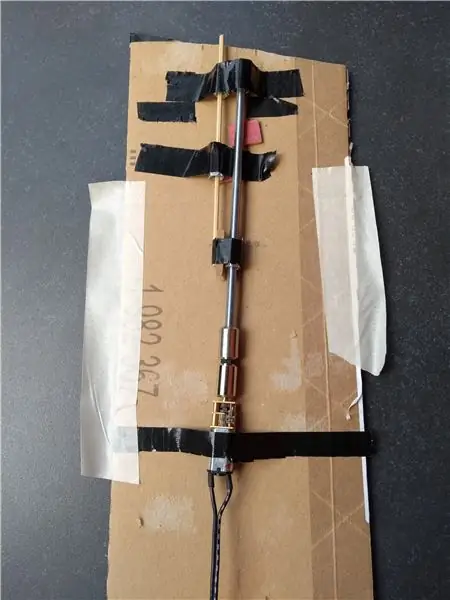

Este paso puede ser un poco más complicado, vamos a ensamblar el motor para que abra la ventana (la primera imagen es solo un prototipo). No es el diseño más simple, pero funciona a las mil maravillas. Conecté un tornillo largo al motor y atornillé un perno en el tornillo. A ese cerrojo le he colocado un palo de madera y este palo empuja la ventana para abrirla. Porque si el motor comienza a girar, también lo hará el tornillo, pero debido a que ambos están fijos, no pueden moverse, lo que significa que solo el perno (y el palo de madera) pueden moverse y, por lo tanto, empuja o baja la ventana.
Paso 5: monte la válvula de agua
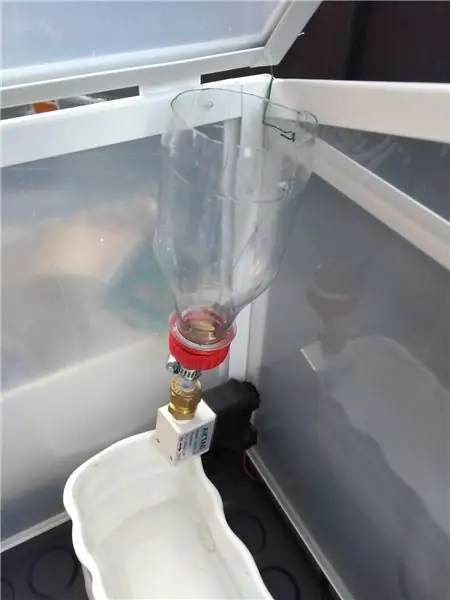
La válvula es mucho más fácil que el motor, si el dinero fluye a través de la válvula, se abre, lo que hace que el agua pase, si no fluye el dinero, la válvula se cierra.
He conectado un tubo corto a la válvula para que pueda conectar un depósito para el agua, pero no se olvide de comprobar periódicamente si queda suficiente agua.
Paso 6: sitio web
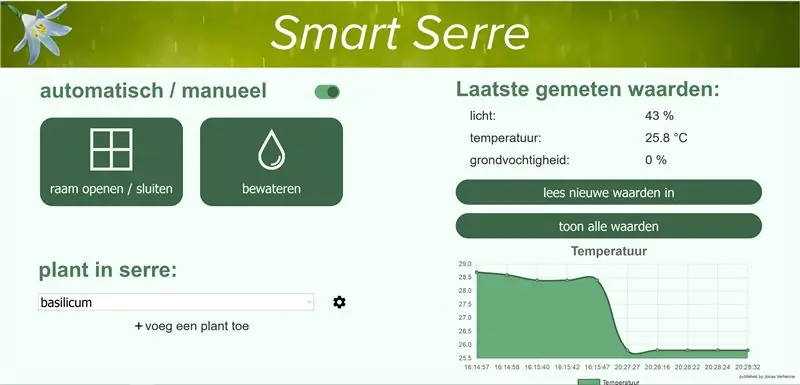
Ahora comenzaremos con la creación del sitio web donde podrá ver las últimas medidas y controlar la válvula de agua y la ventana manualmente.
Puede usar mi código para el sitio web con este enlace
Paso 7: Código Python
Ahora, para el código principal, le aconsejo que simplemente copie mi código, excepto si sabe lo que está haciendo, por supuesto. Use este enlace para ir a mi código
Recomendado:
Smart Home de Raspberry Pi: 5 pasos (con imágenes)

Smart Home de Raspberry Pi: ya existen varios productos que hacen que su piso sea más inteligente, pero la mayoría de ellos son soluciones patentadas. Pero, ¿por qué necesita una conexión a Internet para encender una luz con su teléfono inteligente? Esa fue una de las razones por las que construí mi propio Smar
Smart B.A.L (buzón de correo conectado): 4 pasos

Smart B.A.L (buzón conectado): está cansado de revisar cada vez su buzón cuando no hay nada dentro. Quieres saber si recibes tu correo o un paquete durante un viaje, así que el buzón conectado es para ti. Le notificará si el cartero ha depositado un correo o un par
STONE LCD con Smart Home: 5 pasos

STONE LCD con Smart Home: hoy, obtuve la pantalla de la unidad del puerto serie de STONE, que puede comunicarse a través del puerto serie de MCU, y el diseño lógico de la interfaz de usuario de esta pantalla se puede diseñar directamente utilizando el software VGUS proporcionado en el sitio web oficial de STONE, que es muy convenie
Tutorial Arduino RFID 'Smart Door': 7 pasos

Tutorial Arduino RFID 'Smart Door': Por Peter Tran, 10ELT1 ¡En este tutorial, trabajará con un módulo lector RFID para desbloquear una puerta micro-servoalimentada! Asegúrese de tener la tarjeta de acceso correcta para ingresar y no hacer sonar la alarma ni activar las luces de intrusión. Serás guiado st
Mini-Serre: 11 pasos

Mini-Serre: Como estudiante, tengo la mala costumbre de olvidar cosas. Por eso, si quiero cultivar un determinado tipo de planta, suelo olvidarme de ella y se muere porque no hay nadie que la cuide, intentaré solucionar este problema con Mini-Serre. Mini
